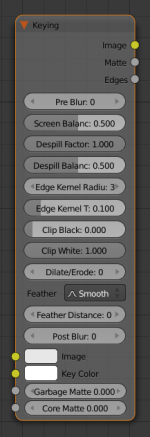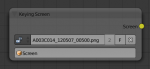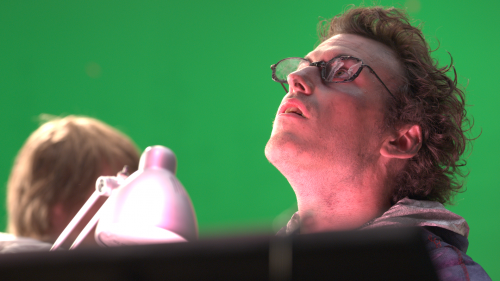Dev:JA/Ref/Release Notes/2.64/Keying
目次
Blender 2.64: グリーンスクリーンキーイング
グリーンスクリーンキーイングを簡単にすることをねらいとした、二つの新しいコンポジティングノードが開発されました。
新しいキーイング(Keying)ノードは、新キーイングアルゴリズムに加え、現存のノードのさまざまな機能との組み合わせが便利で、セットアップが非常に素早く行えるようになりました。また、色むらのあるグリーンスクリーンを処理するためのグラデーション平面を生成するキーイングスクリーン(Keying Screen)ノードもあります。
使用方法
キーイング(Keying)ノード
まず、キーを行いたい入力画像とつなぐ必要があります。そしてスクリーンカラーソースとしてキーイングスクリーン(Keying Screen)ノードとつなぐか、自分でカラーピッカーを使用して単色を選択します。
この後に初期キーイングが手の中に入ります。これはさまざまな方法で調整が行えます。
- プレブラー(Pre-blur)は入力画像の色の粒子が多い場合に使用できます。これは与えたサイズのクローマブラー(Chroma Blur)を使用し、その量を減らします。マットの計算のみ影響し、最終画像には影響しません。
- スピル除去(Despill) は入力画像から色をスピル除去する量をコントロールします。0でスピル除去なし、1で可能なスピルをすべて除去することを意味します。
- エッジカーネル半径(Edge Kernel Radius) は、ピクセルが縁の上にあるかどうかを決めるのに使用されるピクセルが入る、カーネルの範囲を設定します。カーネルの実際のサイズは2×カーネル半径+1です。
- エッジカーネル許容値(Edge Kernel Tolerance) は、カーネル内のピクセルが現在のピクセルと同じかどうかをチェックするのに使用するしきい値を決めます。もしピクセル色の違いがこのしきい値より大きいなら、そこは縁の一つと見なされそうな場所となります。
- 黒クリップ(Clip Black) と 白クリップ(Clip White) はマットのコントラストを上げ、ほとんど背景のピクセルを背景ピクセルに、ほとんど前景のピクセルを前景ピクセルにするのに使用されます。
- 拡張/浸食(Dilate/Erode) はマットの拡張/浸食に使用されるでしょう。
- フェザー減衰(Feather Falloff) と フェザー距離(Feather Distance) はマット周囲のフェザリングをコントロールします。これはいくつかのケースではスムーズな減衰のおかげで、拡張/浸食に比べて正確な結果になることがあります。
- ポストブラー(Post-blur) はマットのシャープさを減らすのに利用されます。
キーイングスクリーン(Keying Screen)ノード
キーイングスクリーン(Keying Screen)ノードが、動画クリップとモーショントラッキングデータを元にしたグラデーションの生成に対応しました。そのため、まず最初のステップはクリップをムービークリップエディター(movie clip editor)で開くことになります。
実はグラデーション用のトラックはカメラ・オブジェクトトラッキングに使用することができないため、開いた時に新しいトラッキングオブジェクトを作成してください。その後、トラックがグラデーションカラーを定義すべき場所に置かれます。これらのトラックはトラッキングや手動で移動されることもあり、グラデーションは動画に従い自動的に更新されます。トラックは特徴のないスクリーンを簡単にトラッキングできるオフセットを持つようになるでしょう。
終わったらコンポジターに行きましょう。追加 » マット » キーイングスクリーン(Add » Matte » Keying Screen)メニューを開くと、図のノードが現れます。ムービークリップとトラッキングオブジェクトを設定すると、グラデーションスクリーンがこのノードの出力ソケットが現れます。
結果
これはMango オープンムービープロジェクトの画像を使用した、新しいノードによる結果です。